Microsoft đã và đang nỗ lực giải quyết nhiều vấn đề tồn đọng trên Windows 11 trước khi tập trung vào việc ra mắt Windows 12. Trong khi những cải tiến về thanh tác vụ hay các tính năng cơ bản còn mất nhiều thời gian, gã khổng lồ phần mềm cũng rất minh bạch về những gì người dùng mong muốn và đang làm để giải quyết. Một trong số đó là việc khắc phục sự cố các thư mục từ ứng dụng ngoài hoặc từ desktop không mở trong tab mới trên cửa sổ File Explorer hiện có. Tuy nhiên, một nhà phát triển ứng dụng bên thứ ba đã đi trước Microsoft, mang đến giải pháp tối ưu cho vấn đề quản lý tab File Explorer trên Windows 11 bằng ứng dụng ExplorerTabUtility.
ExplorerTabUtility là một ứng dụng mới, được phát triển để nâng cao trải nghiệm quản lý tab trong File Explorer, mô phỏng cách hoạt động của các trình duyệt web phổ biến. Với ứng dụng này, bạn sẽ có thể tận hưởng các tính năng như lịch sử tab, chuyển đổi tab thông minh và tạo tab trùng lặp một cách dễ dàng, giúp tối ưu hóa quy trình làm việc và tăng cường hiệu suất.
ExplorerTabUtility Mang Lại Trải Nghiệm Quản Lý Tab File Explorer Như Trình Duyệt Web
Microsoft đã giới thiệu tính năng tab trong File Explorer trên Windows 11 phiên bản 22H2 với mục đích giúp người dùng dễ dàng sắp xếp tệp và chuyển đổi giữa các thư mục. Tuy nhiên, công ty đã không thể tái hiện hoàn toàn cách các tab hoạt động trong một trình duyệt web. Dù Microsoft đang trong quá trình hoàn thiện, ứng dụng bên thứ ba ExplorerTabUtility đã vượt qua kỳ vọng, không chỉ giải quyết triệt để vấn đề mà còn đặt ra một tiêu chuẩn cao hơn cho trải nghiệm quản lý tab.
ExplorerTabUtility không phải là một ứng dụng thay thế File Explorer như File Pilot, điều này có nghĩa là bạn không cần phải dành thời gian làm quen với một giao diện quản lý tệp hoàn toàn mới. Thay vào đó, ứng dụng này chỉ đơn thuần làm cho File Explorer hiện có hoạt động theo cách mà người dùng luôn mong muốn. Sau khi cài đặt, các thư mục hoặc liên kết thư mục bên ngoài sẽ được mở trong các tab mới trong cùng một cửa sổ File Explorer, thay vì mở ra các cửa sổ riêng biệt.
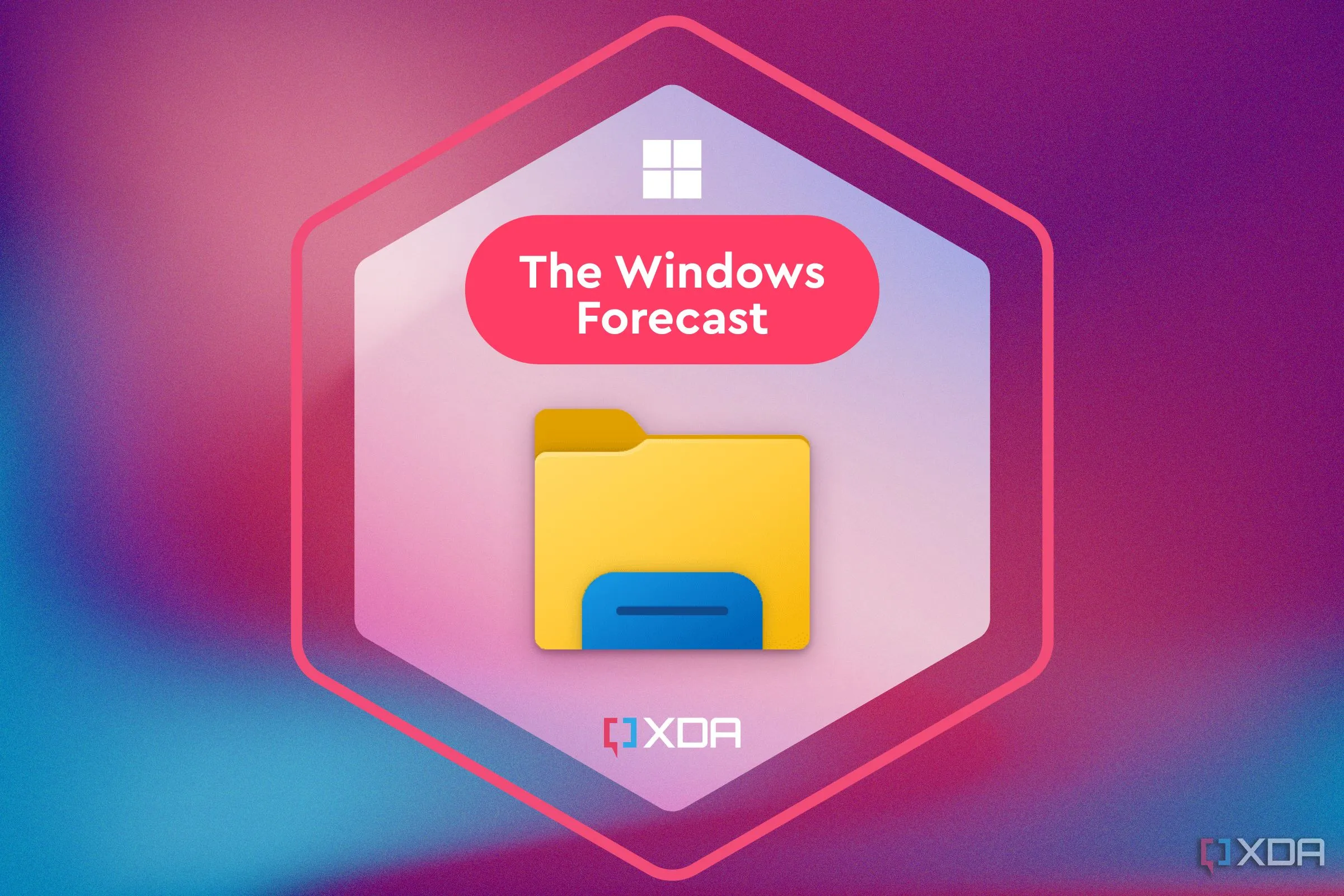 Giao diện File Explorer với tab được quản lý bởi ExplorerTabUtility trên Windows 11
Giao diện File Explorer với tab được quản lý bởi ExplorerTabUtility trên Windows 11
Ngoài ra, ExplorerTabUtility còn cung cấp nhiều tính năng hữu ích khác. Ứng dụng này cho phép bạn mở nhiều thư mục trong các tab khác nhau trên cùng một cửa sổ File Explorer, điều mà Windows 11 mặc định không hỗ trợ. Với Windows 11 thông thường, nếu bạn cố gắng mở nhiều thư mục bằng cách giữ phím Ctrl và nhấp chuột, mỗi thư mục sẽ mở ra một cửa sổ File Explorer riêng. ExplorerTabUtility khắc phục hạn chế này, giúp bạn duy trì một không gian làm việc gọn gàng và hiệu quả hơn.
Ứng dụng cũng hỗ trợ lịch sử tab tương tự như các trình duyệt web. Điều này có nghĩa là bạn có thể mở lại các tab File Explorer đã đóng bằng tổ hợp phím Ctrl + Shift + T. Nếu phím tắt này không phù hợp, bạn hoàn toàn có thể thay đổi nó trong phần cài đặt của ứng dụng. Một tính năng đáng chú ý khác là “Chuyển đổi tab thông minh” (Smart tab switching), đảm bảo File Explorer không tạo ra một tab trùng lặp khi bạn cố gắng mở một vị trí đã có sẵn.
Trong trường hợp bạn cần nhân đôi một tab, ExplorerTabUtility cũng tỏ ra rất hữu ích. Với ứng dụng này được cài đặt, bạn có thể nhấn Ctrl + D trên bàn phím để sao chép tab hiện tại. Tương tự, bạn có thể thay đổi phím tắt này nếu cần. Điều này tiện lợi hơn rất nhiều so với việc phải nhấp chuột phải vào tab và chọn tùy chọn “Duplicate” như trải nghiệm mặc định trong File Explorer của Windows 11.
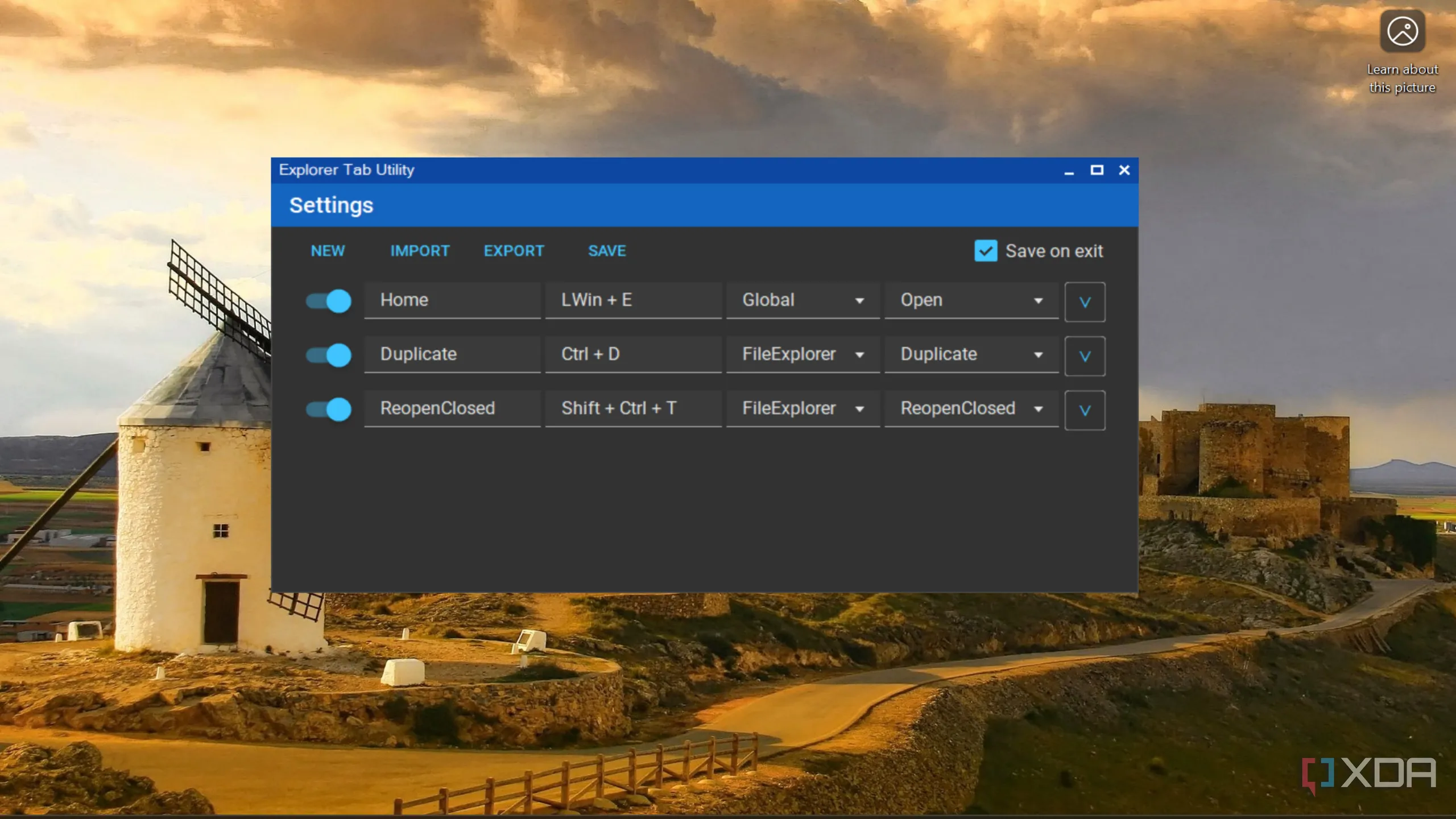 Ảnh chụp màn hình ứng dụng ExplorerTabUtility hoạt động trên Windows 11 hiển thị các tùy chọn quản lý tab
Ảnh chụp màn hình ứng dụng ExplorerTabUtility hoạt động trên Windows 11 hiển thị các tùy chọn quản lý tab
ExplorerTabUtility hoạt động ngầm trong hệ thống và tiêu tốn rất ít tài nguyên. Để thay đổi các thiết lập hoặc hành vi của ứng dụng, bạn có thể truy cập tất cả các menu và cài đặt bằng cách nhấp chuột phải vào biểu tượng ứng dụng trên khay hệ thống (system tray) ở thanh tác vụ.
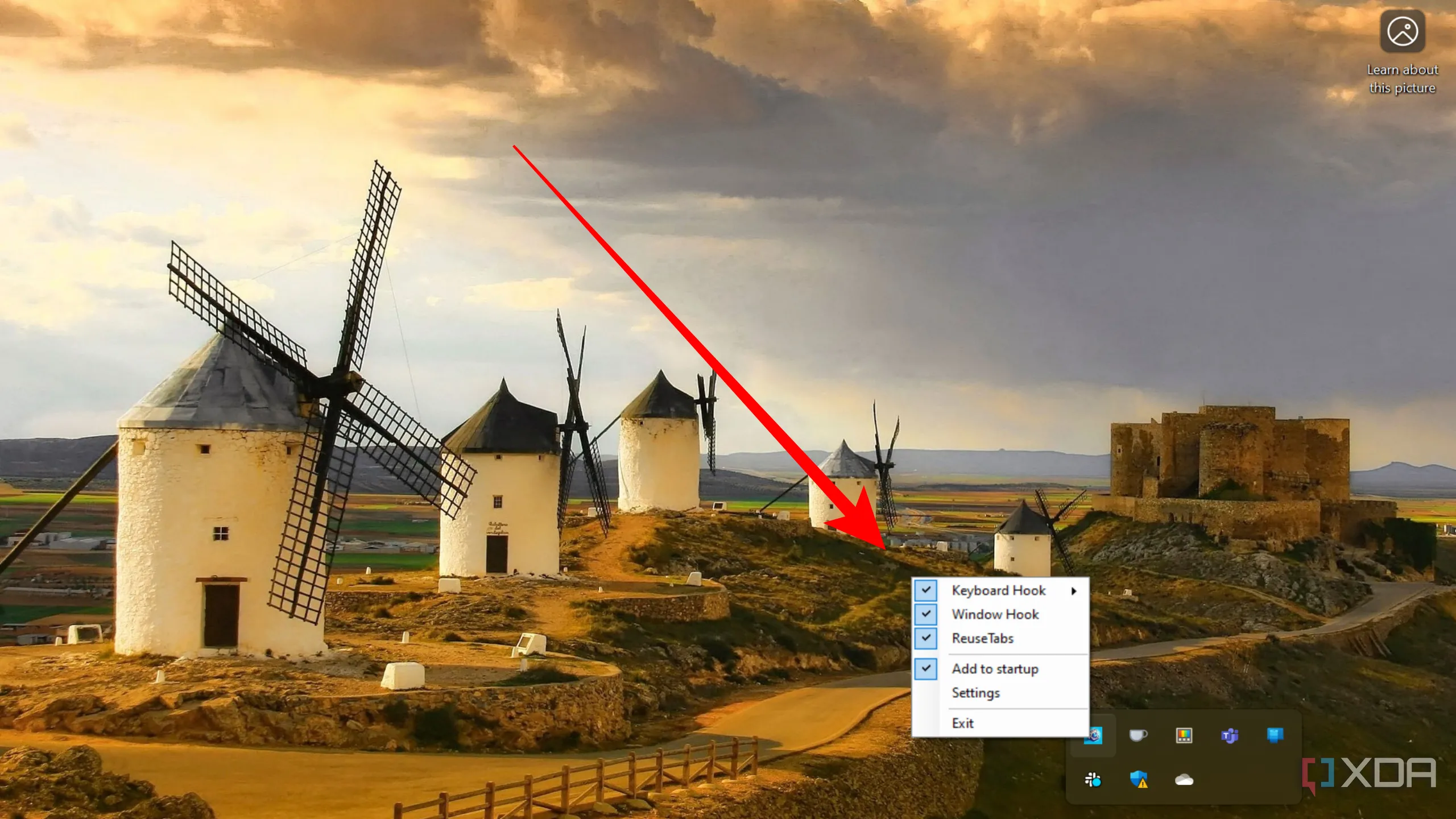 Biểu tượng ExplorerTabUtility trên thanh System Tray của Windows 11 để truy cập cài đặt
Biểu tượng ExplorerTabUtility trên thanh System Tray của Windows 11 để truy cập cài đặt
Yêu Cầu Để Cài Đặt và Sử Dụng ExplorerTabUtility
Việc cài đặt ExplorerTabUtility tương tự như cài đặt bất kỳ ứng dụng nào khác trên Windows 11, nhưng có một số yêu cầu tiên quyết. Bạn cần đảm bảo máy tính của mình đã cài đặt .Net 9. Nếu chưa có, ứng dụng sẽ tự động nhắc bạn cài đặt trước khi tiếp tục.
Ngoài ra, máy tính của bạn phải chạy Windows 11 phiên bản 22H2 hoặc mới hơn. Mặc dù Windows 11 22H2 hiện không còn nhận được các bản vá bảo mật hay sửa lỗi từ Microsoft, nhưng nếu bạn vẫn đang sử dụng phiên bản này, bạn có thể cài đặt ExplorerTabUtility để trải nghiệm khả năng mở các thư mục từ desktop hoặc liên kết thư mục bên ngoài trong tab mới trên cửa sổ hiện có. Ứng dụng ExplorerTabUtility không hỗ trợ các phiên bản Windows cũ hơn 22H2. Nếu PC của bạn đáp ứng các yêu cầu này, bạn có thể tải xuống ứng dụng ExplorerTabUtility tại đây từ GitHub: Tải ExplorerTabUtility.
Với những cải tiến đáng kể mà ExplorerTabUtility mang lại, trải nghiệm quản lý tệp trên Windows 11 File Explorer của bạn sẽ trở nên mượt mà, trực quan và hiệu quả hơn rất nhiều, tương tự như việc duyệt web. Đừng bỏ lỡ cơ hội nâng cấp quy trình làm việc của mình. Hãy tải ngay và trải nghiệm sự tiện lợi mà ExplorerTabUtility mang lại, và chia sẻ cảm nhận của bạn về tiện ích này nhé!